在WPS文字中,通过合并字符功能多样化构建带抬头的文档。
1、 打开WPS,建立空白文字。
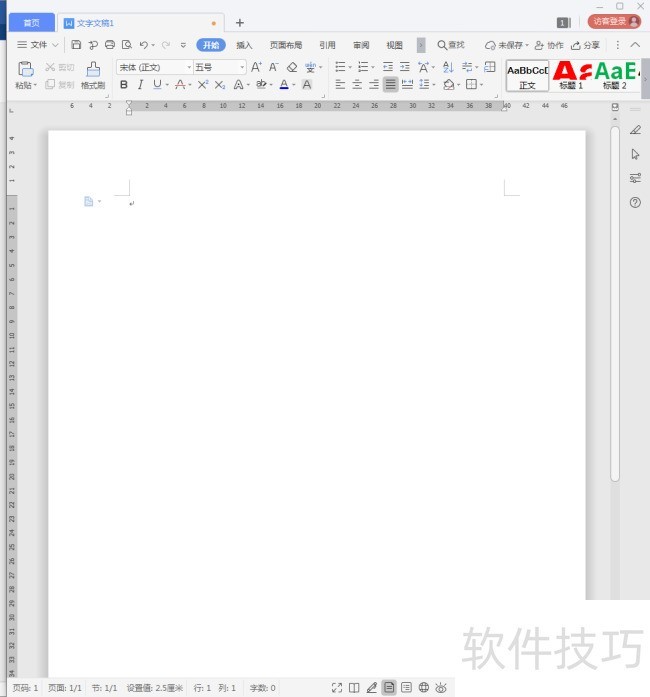
2、 在文档中录入需要制作文头的文字,例如下图所示,就需要将【部门一部门二】制作为上下堆叠的效果。
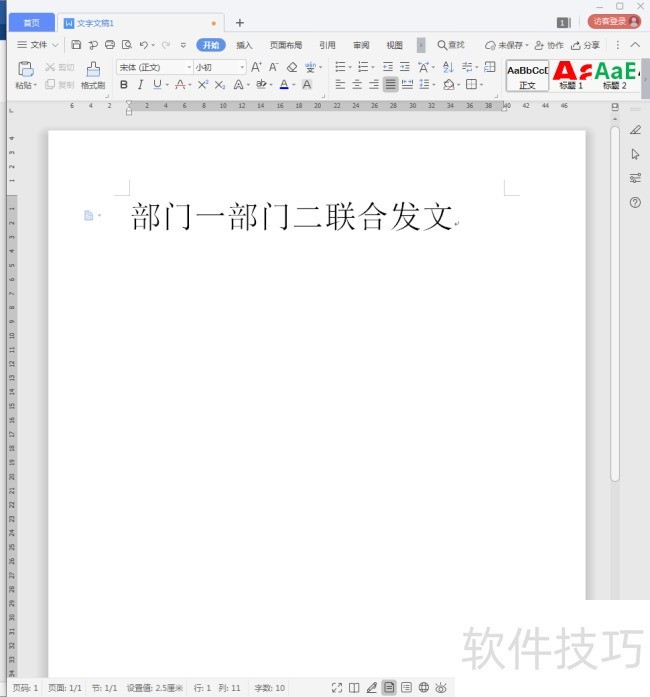
3、 选中发文部门几个字,点击【合并字符】。
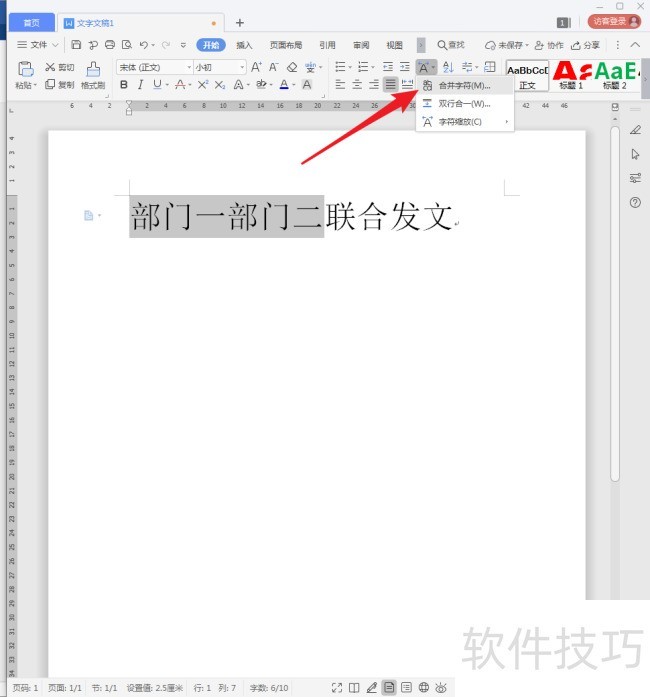
4、 在打开的【合并字符】设置窗口中,使用默认设置,点击【确定】。
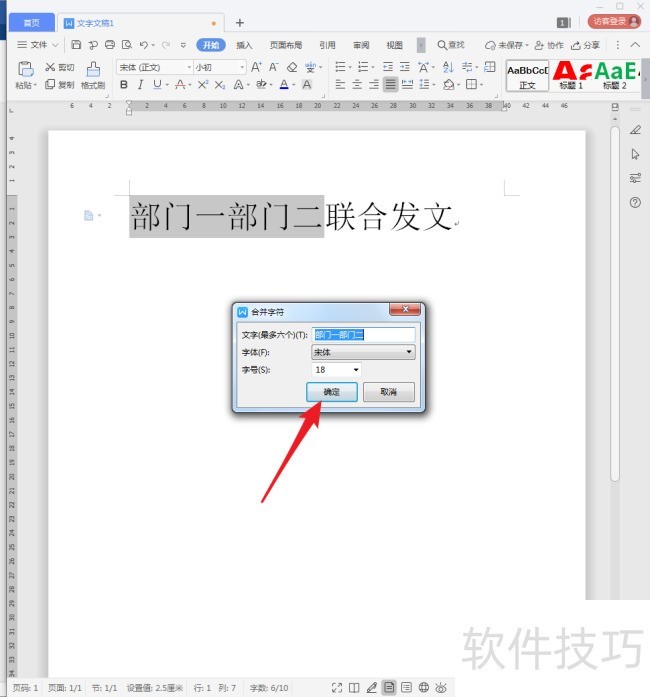
5、 就得到了堆叠文字效果,即文件文头中常见的多部门联合发文。
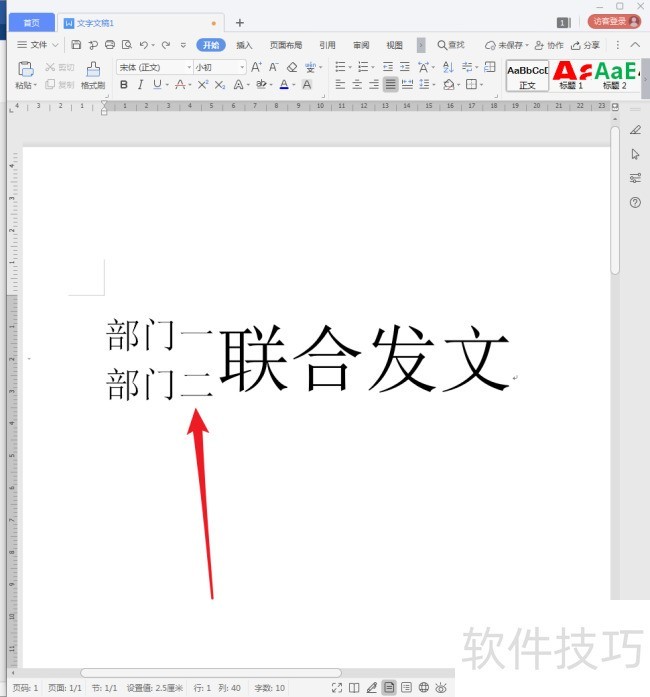
6、 在【合并字符】设置窗口中,有提示显示最多只能6个文字设置合并字符效果。但其实,通过其他方式,这一数值可以不受限制。
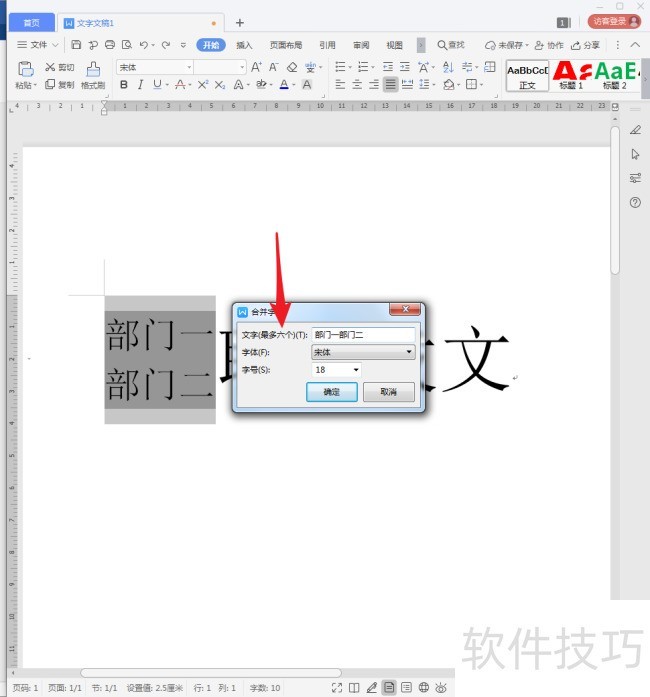
7、 选中合并后的文字,显示出域底纹,说明合并后的文字其实是域。点击右键菜单中的【切换域代码】。
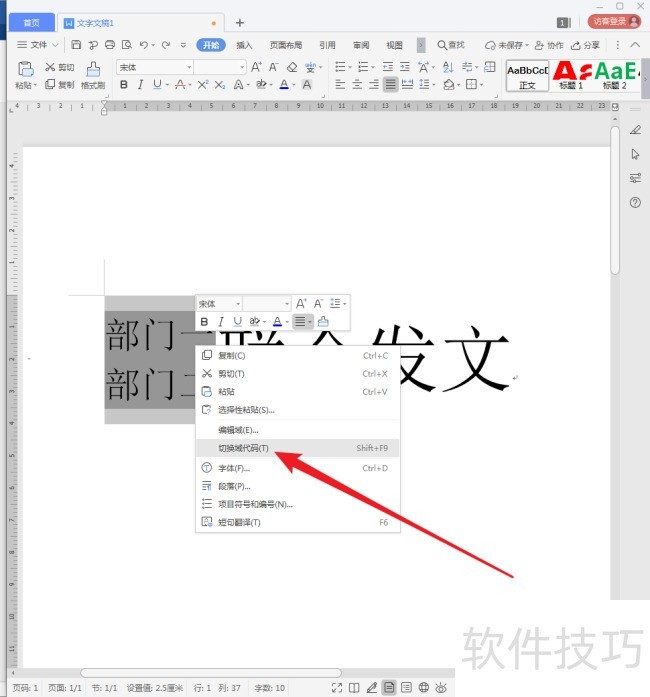
8、 在域代码中,可以看到【部门一】和【部门二】,也就是合并的文字。
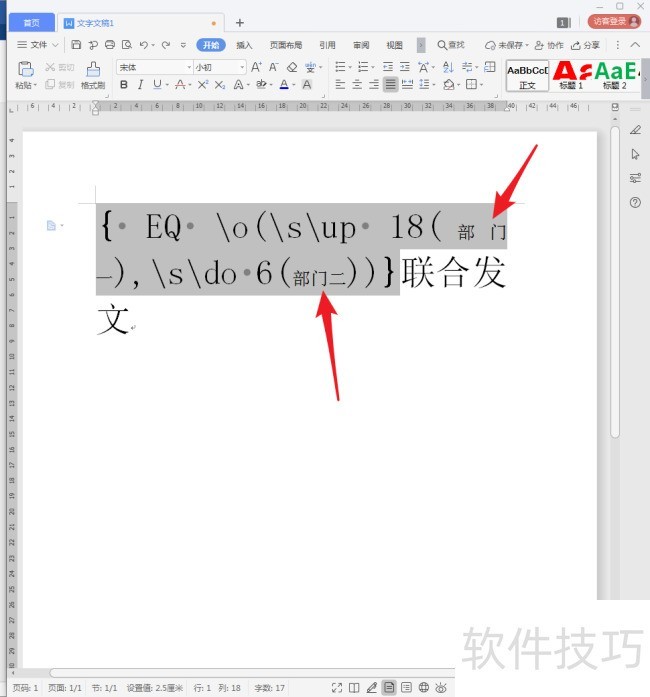
9、 在【部门一】和【部门二】的前面直接输入需要的文字,比如都输入【公司】二字。
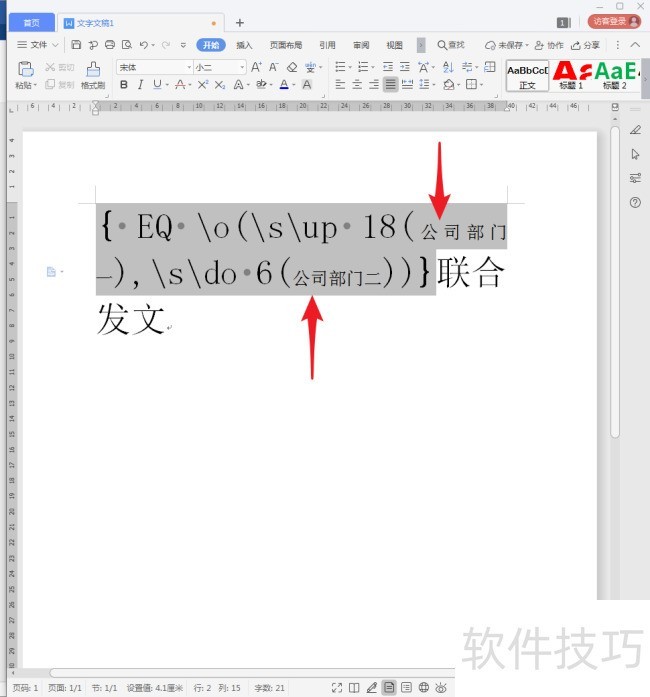
10、 右键菜单再点击【切换域代码】。
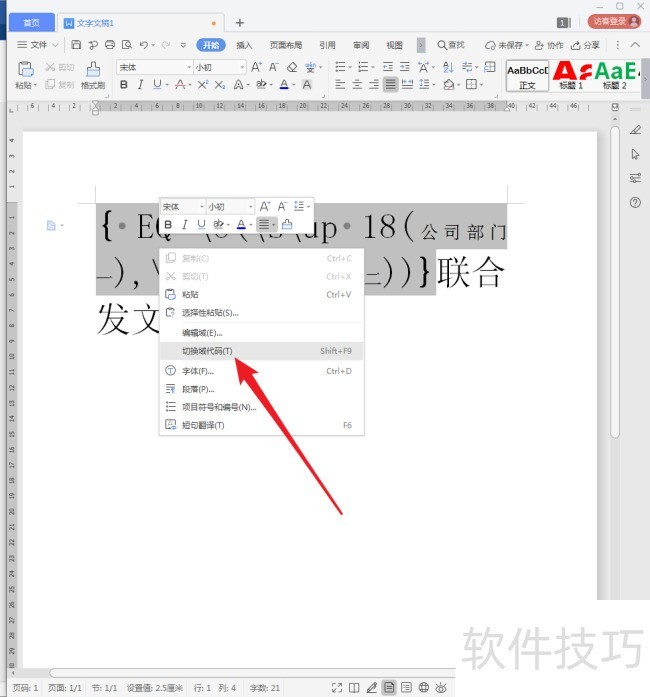
文章标题:WPS文字中怎样使用合并字符制作文头?
文章链接://www.hpwebtech.com/jiqiao/211322.html
为给用户提供更多有价值信息,ZOL下载站整理发布,如果有侵权请联系删除,转载请保留出处。
相关软件推荐
其他类似技巧
- 2024-08-27 14:03:01WPS文字中怎样使用合并字符制作文头?
- 2024-08-27 14:02:02WPS2019中Word表格如何设置居中?
- 2024-08-27 14:01:02wps2012如何在PPT文档中文字添加删除线
- 2024-08-27 13:53:02WPS默认保存在哪个文件夹修改WPS默认保存路径?
- 2024-08-27 13:52:02WPS表格设置柱状图步骤
- 2024-08-27 13:51:02Wps便签怎么样统计字数 如何统计便签选中区字数
- 2024-08-27 13:46:02怎样在wps文字中插入双向箭头
- 2024-08-27 13:43:01WPS文档输出为PDF是取消批注
- 2024-08-27 13:42:02WPS怎样找到图片涂抹消除
- 2024-08-27 13:40:02WPS怎么给字加删除线
金山WPS Office软件简介
WPS大大增强用户易用性,供用户根据特定的需求选择使用,并给第三方的插件开发提供便利。ZOL提供wps官方下载免费完整版。软件特性:办公, 由此开始新增首页, 方便您找到常用的办公软件和服务。需要到”WPS云文档”找文件? 不用打开资源管理器, 直接在 WPS 首页里打开就行。当然也少不了最近使用的各类文档和各种工作状... 详细介绍»









